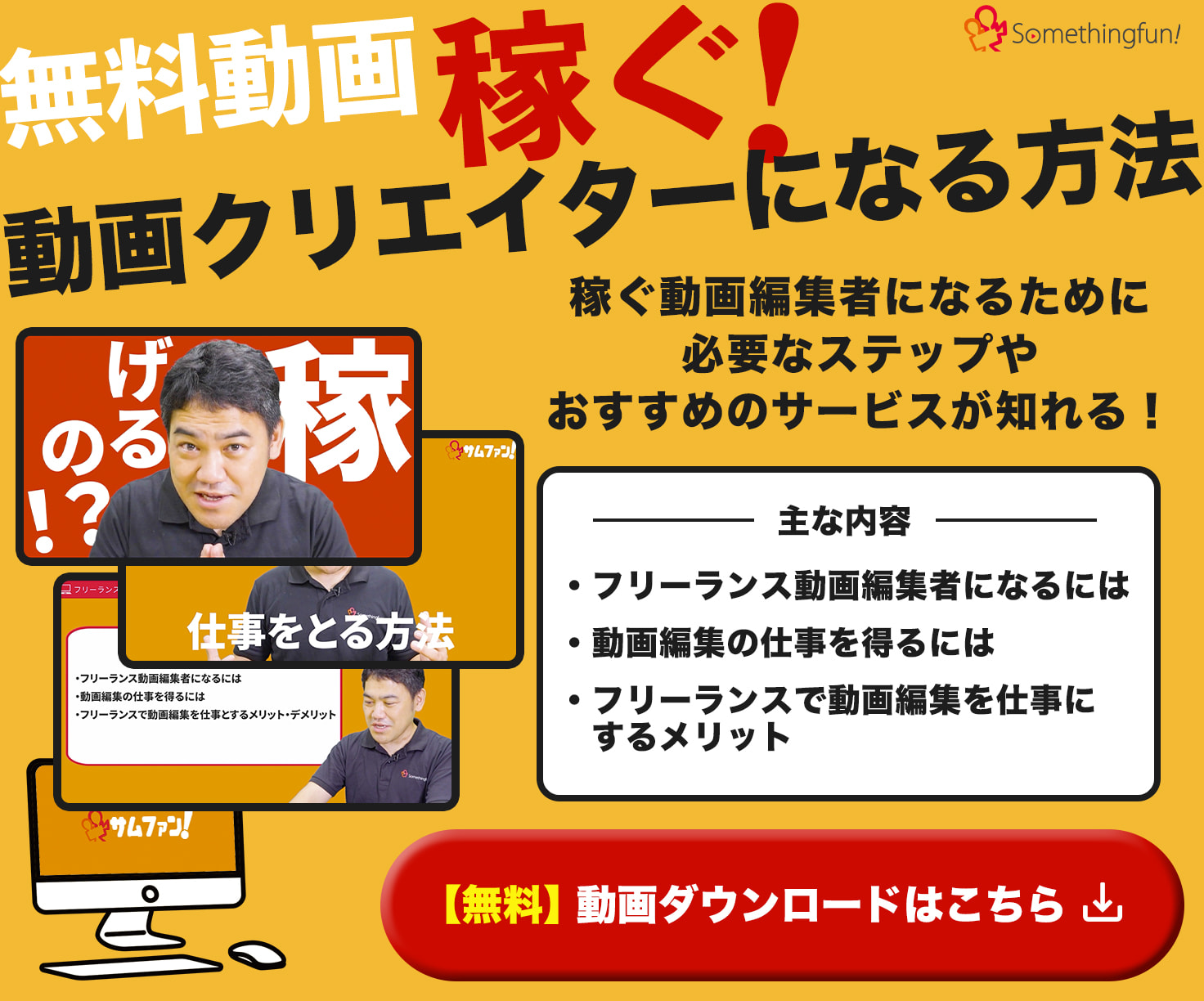世界屈指の家具メーカー「Steelcase(How Multiple Monitors Affect Wellbeing)」の調査にて、「シングルスクリーンからマルチスクリーンにすると、生産性が42%上がる」という結果が出ました。
実際、シングルモニターで作業している方の中には「マルチスクリーンで作業を効率化したい」と感じている方もいるでしょう。
しかし、中には以下のような疑問を抱く方も少なくありません。
- 動画編集向きのモニターを知りたい
- モニターの選び方が知りたい
- おすすめのモニターが知りたい
そこで今回は、動画編集用のモニターの選び方とおすすめの商品について紹介します。
さらに、話題の4Kモニターについても解説します。
作業スピードが上昇し動画編集がサクサク進むようになるので、まずはご一読ください。
目次
動画編集にモニターを使うメリットは作業の効率化

なぜなら、より多くのコンテンツやアプリケーションを表示できるため、画面を切り替える必要がないからです。
動画編集をしていると、編集ソフトと動画素材のフォルダ、検索用のブラウザなど、複数のウィンドウを開いていることが多いですよね。
画面が1つだと、ウィンドウをその都度切り替える必要があるので、時間がかかってしまいます。
しかし、モニターを導入して2つの画面で操作できれば、切り替えにかかる時間を削減できます。
メインモニターには動画編集ソフトを、サブモニターには動画素材(画像・BGM・効果音)のフォルダや検索用のブラウザを立ち上げておけば、作業スピードはぐんと上がるでしょう。
これは動画編集以外にも当てはまることです。
例えば、学生さんがレポートを作成するとき、メインモニターにWordを開き、サブモニターにWebサイトや他の資料を開くことで、レポート作成がスムーズに進みます。
理系のゼミに所属していた方などは、経験があるのではないでしょうか。
このように、モニターを導入してマルチスクリーンにすることで、効率よく作業できます。
特に動画編集は時間がかかる作業なので、モニターの導入はおすすめです。
動画編集用モニターの選び方

必ずしもこれから紹介するすべての項目を重視する必要はありません。
選び方のポイントを頭に入れて、自分の納得のいく、作業のしやすいモニターを選んでくださいね。
選び方①サイズは23~30インチ
画面サイズは23インチ以上の大きなものを選びましょう。
動画編集では、いくつかのソフトを同時に立ち上げたり、さまざまな編集ツールを使ったりします。
快適に作業するためには、1度に確認できる範囲が大きいモニターの方が、作業が捗ります。
実際、映像制作会社では2~3台のモニターを使って作業しています。
動画のクオリティと同時に、スピードが求められますからね。
ただ、大きなモニターを設置する際は、その分スペースが必要です。
大きなモニターを置けるように、作業デスク周辺の整理もしておきましょう。
選び方②解像度はフルHDか4K
解像度とは、画面の中にどれだけのピクセル(画素)を表示できるかを示す値です。
この値が大きいほうが、画像や映像を鮮明に映し出します。
動画編集では、正確な色を表示できるモニターが求められます。
そのため、最低でもフルHD(1920×1080)のモニターを選びましょう。
YouTubeなどのオンラインの動画コンテンツ用であれば、フルHDでも十分です。
また、予算に余裕があれば、解像度が4Kのモニターを選ぶのがおすすめです。
4Kモニターについては、選び方の後で紹介します。
選び方③画質は視野角の広いIPS方式
PCの画面を斜めから見ると、画面の明るさが違って見えた経験はありませんか?
これには「視野角」の広さが関係しています。
視野角が広いほど、見る角度による明るさの変化がありません。
視野角は、液晶パネルの駆動方式で異なります。
3つの方式があるので、以下のようにまとめました。
| TN方式 |
|
||
| VA方式 |
|
||
| IPS方式 |
|
以上の特徴から、動画編集には視野角が広く、正確な色を再現できるIPS方式がおすすめです。
動画編集はずっと画面を見続けるので、見やすさを重視したモニターを選びましょう。
ただし「IPS方式は価格が高いから手が出せない」という方は、VA方式でもOKです。
選び方④目が疲れにくい機能
PCでもスマホでも、長時間画面を見ていると眼が疲れますよね。
眼精疲労の原因は、以下の3つです。
-
-
- 画面に映り込む反射が強い
- 画面のちらつき
- ブルーライト
-
動画編集用モニターを選ぶときは、長時間作業しても眼が疲れにくいものを選ぶと良いです。
実際、目の疲れを軽減する機能が搭載されたモニターは販売されています。
それが以下の特徴になります。
-
-
- ノングレア(非光沢):鏡のように光を反射させない
- フリッカーフリー機能:画面のちらつきを抑える機能
- ブルーライトカット:画面からのブルーライトを軽減する
-
動画編集用モニターを選ぶときは、これらの特徴があるかチェックしておきましょう。
3つとも揃っていれば文句なしです。
中でもノングレアは「発色が正確」という特徴もあるので、ぜひ押さえておきましょう。
また、ブルーライトカットに関しては、ブルーライトカット眼鏡もおすすめです。
選び方⑤色の正確さ、色彩設定ができる
色の偏りをなくしてより魅力的な動画に仕上げるためには、正確に色を表現できる必要があります。
これは動画だけでなく、写真やデザインにも必須です。
中でもプロ向けのモニターには、放送規格に準拠するためのカラー設定ができるモニターもあります。
国内メーカーだと、EIZOのモニターに搭載されています。
また、モニターは長く使っていると、輝度と色域が変化してしまうことがあります。
その色のズレを補正するために、キャリブレーション機能が付いているモニターもあります。
ただし、価格がかなり高くなるので、選び方の優先度としては低めです。
本気で動画編集に取り組みたい方のみ、押さえておきましょう。
選び方⑥価格で選ぶ
モニターを買うにあたって、それぞれ予算があるでしょう。
価格で選ぶことも、もちろん大切です。
動画編集用モニターの価格は、1万円台から、高いものだと10万円以上するものもあります。
サイズが大きいほど、機能が良くなるほど価格は上がります。
あらかじめ予算を決めて、その中で機能が充実しているものを選びましょう。
おすすめのデスクトップパソコンを知りたい方は、こちらの記事もチェックしてみてください。
4Kモニターもおすすめ

しかし、最近では4Kと呼ばれるものが普及しています。
4Kモニターは、3840×2160=約800万画素を誇ります。
フルHDが1920×1080=約200万画素なので、フルHDの4倍の密度になります。
そのため、4Kの映像は高画質で大画面でも楽しめるのです。
近年は4K対応のカメラが普及しているので、4Kサポートの動画編集ソフトも増えてきました。
より画質の良い動画を作るためにも、ぜひ4K対応のモニターの購入をおすすめします。
ただし、4Kモニターの購入には2点、注意が必要です。
1つ目は、小さすぎるモニターだと、4Kならではの高画質を十分に発揮できないことです。
4Kの高画質は、大きな画面にすることで本来の魅力を発揮できます。
そのため、モニターの大きさは27インチ以上がおすすめです。
27インチとは、縦33cm×横60cmの大きさです。
結構大きいので、設置するスペースを十分に確保しておきましょう。
また、視聴距離も確保する必要があります。
2つ目は、PCの出力端子とモニターの端子が適応しているかチェックすることです。
適応していないと、パフォーマンスを十分に発揮できません。
お使いのPCに4Kをつないでも大丈夫か、メーカーのホームページや販売店で確認しておきましょう。
動画編集におすすめのモニター5選

動画編集に特化した機能はもちろん、価格も安いものから高いものまで紹介しています。
おすすめモニター①iiyama XU2493HS-B3
今回紹介する中で最も価格の安いモニターです。
2万円以下で購入できますが、IPS方式、フルHD、ノングレア液晶と、動画編集に必要な要素が揃っています。
縦に回転させて使うこともできるので、スペースの有効活用も可能です。
動画編集を始めたばかりの方や「安いモニターがほしい」という方におすすめです。
おすすめモニター②ASUS PB27UQ
27インチの4Kモニターです。
ノングレア液晶+フリッカーフリーと、長時間作業しても眼が疲れにくい仕様になっています。
価格は7万円程度ですが、機能の充実ぶりを考慮するとコストパフォーマンスは高めです。
仕事で使う方はもちろん、趣味で動画編集をしている方にもおすすめです。
おすすめモニター③BenQ カラーマネジメントモニター ディスプレイ PD3220U
31.5インチ(縦40.45cm×横71.8cm)の大きな画面が特徴の4Kモニターです。
ノングレア液晶、IPS方式と、動画編集向けの機能はもちろん、カラーモードも豊富で色域が広いのもポイント。
画面の回転や高さ調節、上下の角度調節もできるので、作業スペースに合わせた位置調整も可能です。
値段は14万円台と高価ですが、機能性は文句なし。
動画編集を極めたい方、ワンランク上のモニターがほしい方におすすめです。
おすすめモニター④BenQ デザイナーズ モニター PD2700Q 27インチ/WQHD
27インチで、WQHD(2560×1440)という解像度のモニターです。
フルHD(文字が大きく表示される)と4K(高解像度)の良いとこどりをした点が特徴です。
IPS方式で色域も広く、動画編集以外にもデザインや写真加工にもおすすめ。
価格も4万円弱なので、コストパフォーマンスも高めです。
おすすめモニター⑤EIZO ColorEdge CS2740-BK
キャリブレーション機能を搭載したモニターで、色を気にする方におすすめです。
メーカーによると、200時間を目安にキャリブレーション動作を実行することが推奨されています。
画面の大きさは27インチで、解像度は4Kです。
値段は18万円台と高めですが、機能性、特に色彩を気にする方は要チェックです。
なお、CSシリーズはセルフキャリブレーションを搭載していないため、別途キャリブレーションセンサーを購入いただく必要があります。
EIZOの純正キャリブレーションセンサーはこちらです 。
また、キャリブレーションセンサーを内蔵している製品はCGシリーズになります。
※動画編集用のパソコンを知りたい方は、こちらの記事もチェックしてみてください。
>>動画編集用のパソコンの選び方!注目するべきスペックは4つ
まとめ:モニターを使って動画編集を効率化しよう

最後に動画編集用モニターの選び方を整理しておきましょう。
-
-
- モニターサイズは23~30インチ(4Kなら27インチ以上)
- 解像度はフルHDか4K
- 視野角の広いIPS方式だと見る角度によって明るさの変化が少ない
- 眼の疲れにくさを考慮したノングレア液晶・フリッカーフリーなどの機能を搭載している
- こだわる方はセルフキャリブレーション機能付きがおすすめ
-
モニターを導入してマルチスクリーンにすることで、動画編集は一気にスピードアップします。
また、時間的な余裕もでき、動画のクオリティアップにもつながります。
予算や作業スペースに余裕がある方は、2台導入して3画面で編集するのもおすすめです。
ぜひ、モニターを使って、作業環境をより充実させてくださいね。